Топ 2 начина за штампање са иПада са / без АирПринт-а
„Морам да одштампам неке фотографије са свог иПада, да ли неко зна како штампати са иПада бежичним штампачима? Имам иПад Мини 2, ХП штампач "
Све више и више људи бира иПад умјесто тхетрадиционално посједовање рачунара због његове преносивости и перформанси. Међутим, прелазак са радне површине на мобилни може изазвати проблеме, штампање датотека са иПада је једна од њих. АирПринт је уграђена функција за иПад кориснике који штампају датотеке, али ако немате писаче који су подржани АирПринт или ако АирПринт не успе, то би било мало фрустрирајуће. Уз УлтДата (иПад Дата Рецовери), једноставан иПад алат за управљање подацима , можете да штампате ПДФ, фотографије, маилове, купоне, иБоокс и друге документе са иПада без употребе АирПринт-а.
- Део 1: Како исписати документе са иПада на штампач помоћу АирПринт-а
- Део 2: Како штампати са иПада без АирПринт штампача
Део 1: Како исписати документе са иПада на штампач помоћу АирПринт-а
АирПринт је био доступан са иОС 4.2, а сада је у потпуности компатибилан са иПад-ом који ради на иОС 10.3 / 10.2 / 10/9. Са иПада вам је дозвољено штампање директно на ХП / Епсон / Цаннон / Бротхер штампачима.
- Отворите датотеку коју требате да одштампате и кликните „Схаре“ у апликацији.
- Сада ћете видети опцију „Штампање“, картицу на њој.
- Изаберите штампач и подесите количину примерака, кликните на „Штампање“ да бисте брзо одштампали датотеку.



Неки се корисници жалили да АирПринт не штампа или проналази штампаче после ажурирања за иОС 10, покушајте са доњим саветима да исправите ову грешку:
- Проверите да ли је ваш штампач омогућен за АирПринт и користи ли исти Ви-Фи као и ваш иПад.
- Проверите режим авиона и уверите се да је искључен
- Искључите и иПад и штампач, а затим поново укључите
- Искључите рутер и модем, причекајте 30 секунди и укључите га поново
- Проверите да ли на вашем иПаду постоји најновија верзија иОС-а, а на штампачу је инсталирана најновија верзија софтвера.
- Промените поставку Протокола Интернет штампања (ИПП) из Искључено у Укључено да бисте штампач довршили путем АирПринт-а.
Део 2: Како штампати са иПада без АирПринт штампача
Ако ваш АирПринт и даље не ради после провере свега, можда ћете морати да испробате АирПринт алтернативу УлтДата за штампање са иПада на штампаче са заједничким мрежом на Виндовс или Мац без АирПринт-а.
- Преузмите УлтДата на свој рачунар, покрените програм и повежите иПад на рачунар, одаберите врсту датотеке коју желите да одштампате и кликните на „Старт Сцан“ да бисте скенирали податке на свом уређају.
- Сада ће се приказати све датотеке, одаберите ону коју желите и кликните икону "Пинтер" у горњем десном углу.
- Кликните на „Штампање“ да бисте изабрали име штампача, распон штампања и количину копије, а затим кликните на „ОК“ да бисте одштампали слику. Можете да прегледате датотеку пре штампања.

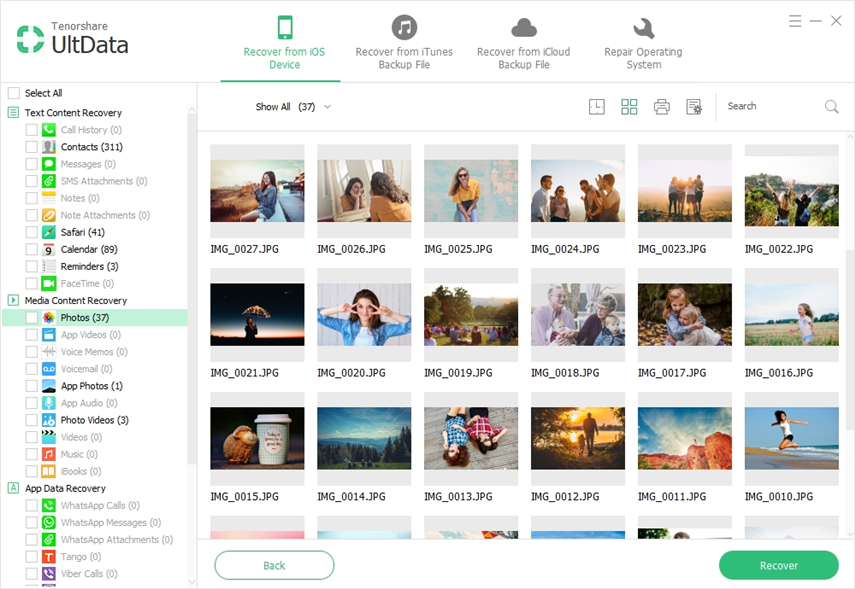

Далеко сте знали како да штампате са иПада набежични штампачи јасно. Ако сте нажалост изгубили датотеке са иПада, УлтДата ће моћи да обнови датотеке и исписује за вас у року од неколико секунди. Сва даљња питања о софтверу или овом посту топло су добродошла!









